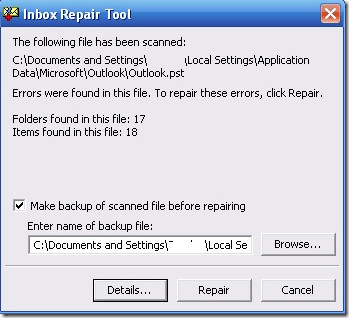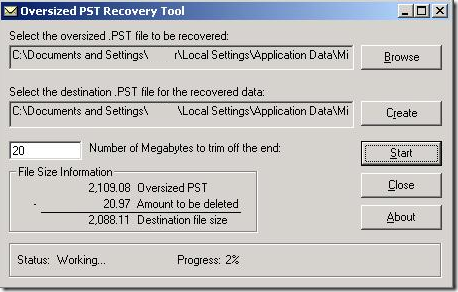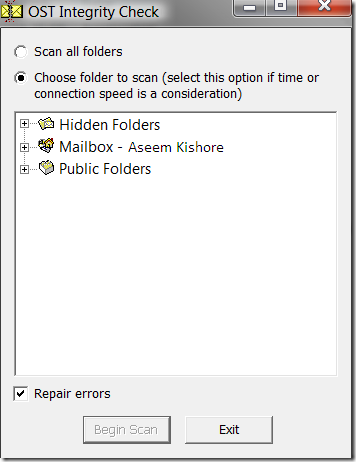Si alguna vez ha usado Outlook durante más de un mes, probablemente haya visto varias ocasiones en las que el mensaje "El archivo de datos de Outlook no se cerró correctamente" aparece y debe esperar un algunos minutos para que Outlook repare el archivo. Bastante molesto, pero al menos puede ver sus correos electrónicos después de esperar.
A veces, sin embargo, su suerte puede no ser tan buena y todo su archivo de datos (PST) se daña o corrompe tanto que Outlook se niega a abrir el archivo por completo. En este tipo de situación, puede intentar reparar el archivo PST dañado utilizando un par de herramientas gratuitas. Debido a que la corrupción de datos de Outlook puede ocurrir por varios motivos diferentes, es posible que deba probar algunos de los métodos siguientes para solucionar el problema.
Método 1 - Herramienta de reparación de la bandeja de entrada
herramienta que ha existido durante mucho tiempo desde Microsoft, que básicamente trata de reparar el encabezado del archivo PST y eliminar cualquier cosa del archivo que no reconoce o no comprende.
La herramienta ya está instalada en todos Equipos con Windows 2000 y XP en el siguiente directorio: (para Office 2007, está en C: \ Archivos de programa \ Microsoft Office \ Office12 \)
C:\Program Files\Common Files\System\Mapi\1033\NT
Si no está en este directorio por alguna razón, haga clic en Inicio y realice una búsqueda normal de Windows para el siguiente ejecutable, scanpst.exe. También puede descargar el Herramienta de reparación de bandeja de entrada del sitio web de Microsoft y lo ejecutará automáticamente.
Ahora haga clic en Buscary seleccione el archivo PST que está corrupto. Si no está seguro de dónde está guardado su archivo PST, generalmente está en este directorio:
C:\Documents and Settings\username\Local Settings\Application Data\Microsoft\Outlook
Después de seleccionar el archivo, vaya y haga clic en Iniciar.
Una vez que se completa, le indicará los errores encontrados en su archivo PST. Continúe y haga clic en Repararahora para comenzar la reparación del archivo.
Ahora, cuando abra Outlook, es de esperar que su Bandeja de entrada vuelva a ser normal y que todos sus mensajes de correo electrónico estar ahí Si no, dale otra oportunidad. A veces debe ejecutar scanpst.exe varias veces para que desaparezcan todos los errores.
Tenga en cuenta que puede utilizar esta herramienta no solo en archivos PST, sino también para reparar archivos OST, que básicamente no están en línea. Carpetas del servidor de Exchange.
Método 2: truncar el archivo PST de gran tamaño
La segunda razón por la que el archivo PST puede dañarse es porque el límite de tamaño de archivo de datos de Outlook es de 2 GB. ¡En el momento en que se superan los 2 GB, todo el archivo se daña! No es muy inteligente, pero sucede. Esto solo se aplica a las versiones anteriores de Office.
Para solucionar este problema, debe truncar el archivo PST para que quede por debajo de 2 GB. Lamentablemente, debe utilizar una herramienta de Microsoft llamada Herramienta de cultivo PST y OST de gran tamaño , que eliminará aproximadamente entre 25 MB y 50 MB de sus datos.
Nota que al usar esta herramienta SE ELIMINARán algunos de sus correos electrónicos, sin embargo, es realmente la única forma en que puede hacer que el archivo se abra nuevamente en Outlook. Por lo tanto, use esta herramienta con cuidado y solo como último recurso.
Puede seguir las instrucciones paso a paso en el artículo de Microsoft KB vinculado arriba epara usar esta herramienta.
Si está ejecutando Outlook conectado a Exchange Server, también hay una herramienta de reparación de OST. Al igual que ha buscado el archivo scanpst.exe, ahora busque scanost.exe. Elija S puede todas las carpetaso seleccione una carpeta para escanear y luego marque la casilla Reparar errores. Luego haga clic en Comenzar a escanear.
Método 3 - Recovery Toolbox for Outlook
If none de los métodos anteriores, puede probar un programa de terceros llamado Recovery Toolbox para Outlook que posiblemente pueda guardar su archivo y recuperar sus correos electrónicos.
El camino funciona también porque crea un nuevo archivo PST y luego intenta copiar todos los datos del archivo dañado. Escanea el archivo y realiza varios pasos más para recuperar la mayor cantidad de datos posible.
Tenga en cuenta que este programa no es gratuito y probablemente le dirá que puede recuperar su archivo, pero para poder para hacerlo, tendrá que pagar la licencia. Sin embargo, si tiene miles de correos electrónicos y no puede permitirse el lujo de perderlos, vale la pena recuperarlos por $ 50.
Cualquier otra forma que conozca para reparar un PST dañado o dañado ¿Archivo OST? Si es así, publique un comentario y háganos saber! ¡Disfruta!